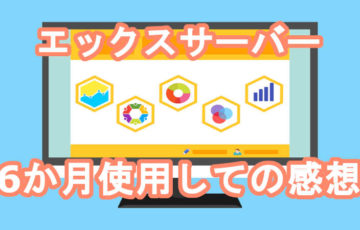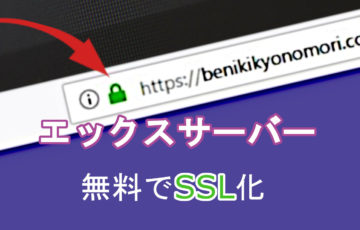WordPressを使い自分のサイトを更新していると、以前アップロードした画像を新しい画像に置き換えたい!なんて場面も出てくるでしょう。
自分は圧縮し直した画像に置き換えたいなと思ったところ、簡単に置換する機能がない。
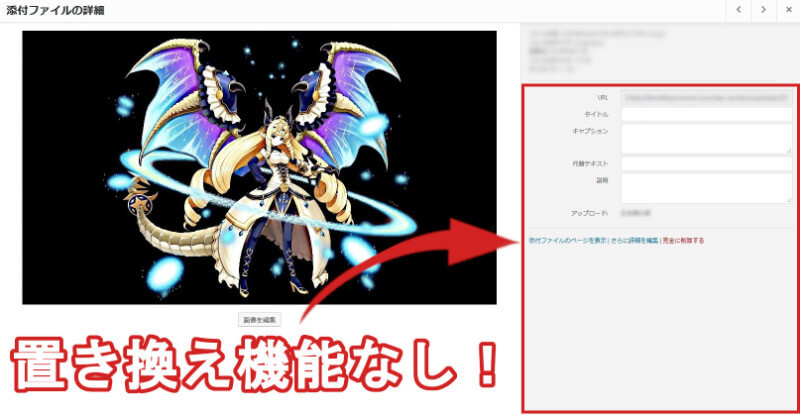
。。。えぇぇ(*´Д`)
1つ1つ手動でやり直すのめんどくさいよ。。。と思ってました。
サイトを立ち上げたばかりで記事数が少なければ労力も少ないかもしれませんが、運営期間が長く記事数も多い場合は完璧に作業が終了するのか疑問にさえ思えてしまいます。
そこで、この悩みを簡単に一発で解決してくれるのが今回ご紹介する「Enable Media Replace」というプラグイン。
この記事では、プラグイン「Enable Media Replace」を使って簡単に画像を置き換える方法を解説します。
Enable Media Replaceとは
ShortPixelが提供するWordpress用のプラグインで、Wordpressのメディアライブラリ内の編集画面からアップロードされた画像を置き換える事ができるようにする機能です。
このEnable Media Replaceには2つの機能があります。
- ファイルの置換のみ
- ファイルを置換して新しいファイル名で全てのリンクを更新する
ファイルの置換のみの場合、同じ(image/jpeg)をアップロードする必要があります。
置き換える画像の名前は同じままになります。
対して、ファイルを置換しつつ新しいファイル名で全てのリンクを更新するを選択した場合、新しくアップロードするの名前とファイルのタイプに置き換えられます。
すでに画像のリンクを記事等で使用している場合、新しくアップロードしたファイルの名前に更新されます。
Enable Media Replaceのインストール
早速インストールしてみましょう。
WordPress管理画面から左のメニューバーより「プラグイン」→「新規追加」をクリック
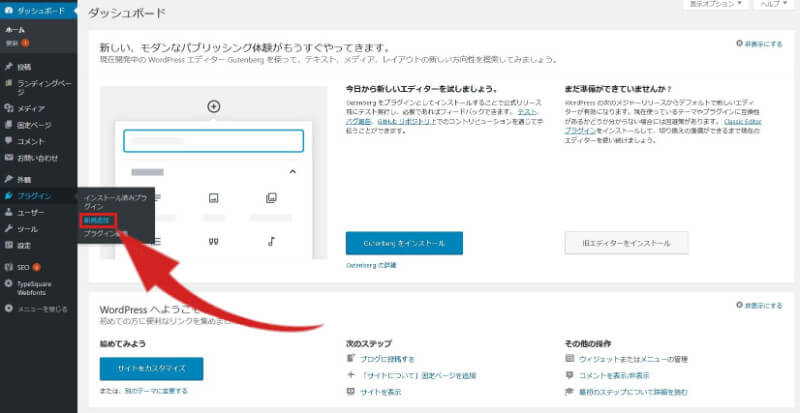
右にある検索ボックスに「Enable Media Replace」と入れて検索
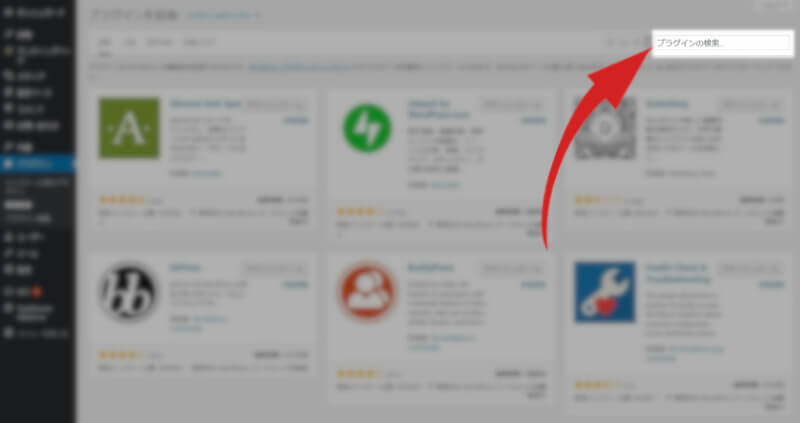
Enable Media Replaceを見つけたら「インストール」をクリックして、インストール終了後プラグインを「有効」にしましょう
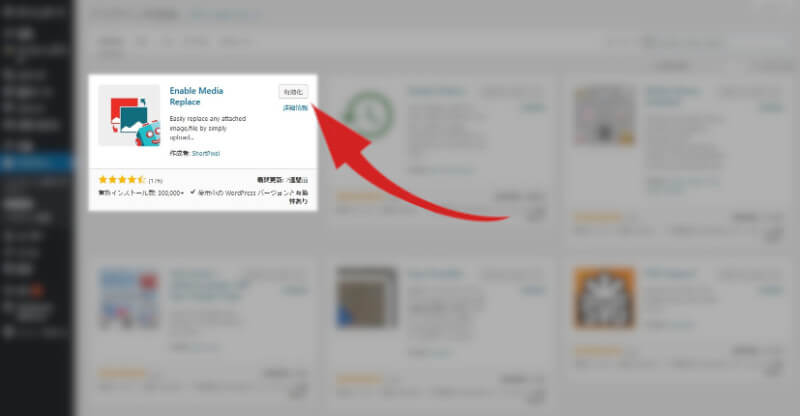
これでインストールは完了です。
さっそくその機能を使ってみましょう
Enable Media Replaceの使い方
プラグインを有効にしたら、次は「メディア」から「ライブラリ」へ移動しましょう
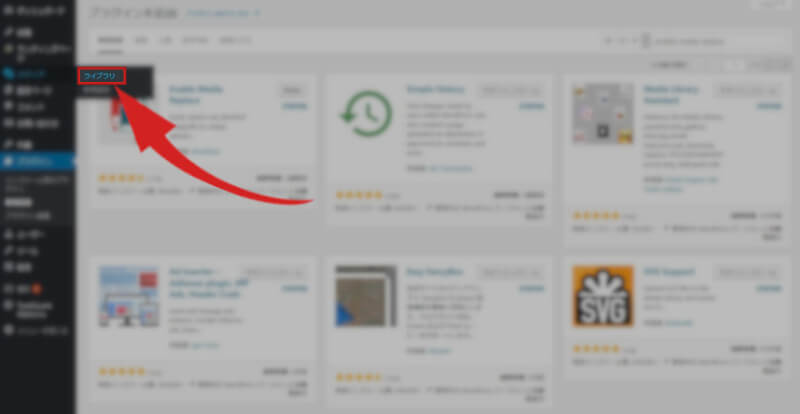
好きな画像ファイルを選択してみると
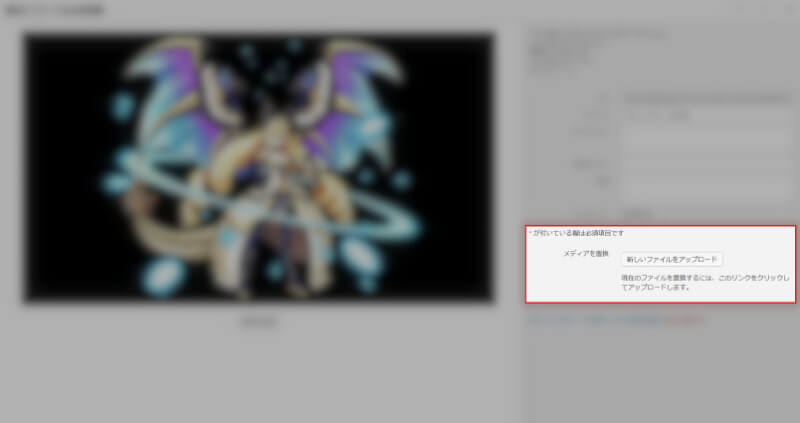
このように最初はなかった「メディアを置換」の項目が増えています
早速「新しいファイルをアップロード」をクリック
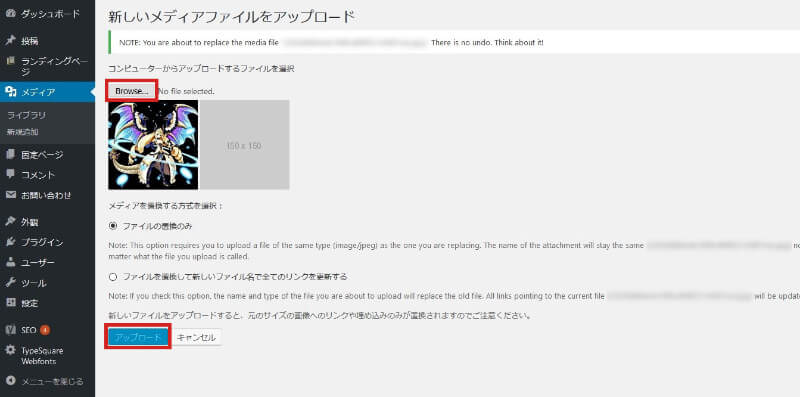
「Browse」ボタンをクリックして置き換えたい画像を選択します。
その後「ファイルの置き換え」のみにするのか、「ファイルを置き換える際に新しい名前」で更新するのか選択してください。
選択したものでよければ「アップロード」をクリックして変更を反映させましょう
まとめ
本当ならWordpressに初期状態から搭載されているといいような機能ですね。
面倒な手間を完全に省いてくれるので、特に数が多い場合の恩恵が大きいですね。